如何让Ubuntu 12.04 LTS更炫更具吸引力
- 格式:doc
- 大小:627.66 KB
- 文档页数:16

Ubuntu 12.04 3D特效指南1、安装必要的软件组件(1)安装或者更新显卡驱动安装提示:用鼠标点击屏幕左侧Unity程序启动栏中的“系统设置”(齿轮扳手图标),在弹出的“系统设置”窗口的“硬件”栏目中,鼠标点击(单击)“附加驱动”图标,会出现一个“搜索可用的驱动”的进度条,稍候片刻,会弹出一个有显卡驱动列表的“附加驱动”新窗口。
如果是刚刚安装新系统,没有设定软件源并更新的话,点击“附加驱动”图标也许会没反应,更新软件后即可解决。
(2)安装CCSM设置管理器安装提示:用鼠标点击屏幕左侧Unity程序启动栏中的“Ubuntu软件中心”(冒泡手提箱图标),在弹出的“Ubuntu 软件中心”窗口右上角的搜索栏中,输入“compiz”,可以看到,默认的“Compiz”这个软件已经安装在系统上了,3D桌面就是由这个软件来运行才能实现的。
现在需要做的只是安装用户配置和调节各种特效的软件,点击选中“CompziConfig设置管理器”(简称CCSM),点击右边的“安装”按钮,可以看到有一个进度条,稍候片刻,就安装完成了。
安装好后,在屏幕左侧Unity程序启动栏中多了一个“CompziConfig设置管理器”,灰色的“扳手窗口”图标。
(提示:不需要安装Compiz Fusion图标,因为Ubuntu 12.04版没有fusion-icon也一样能完成3D桌面特效的调试工作。
)(3)安装compiz特效插件Ubuntu 12.04版默认自带的3D桌面特效还不够多,可以安装一些插件,让3D桌面产生更多的特效。
安装提示:打开终端(Ctrl+Alt+T)输入如下命令——sudo apt-get install compiz-plugins-extra2、启动和调试3D特效准备注意:规律一:第一次进入带3D特效的桌面时,首先要修改CCSM里的一处设置,以消除频繁出现的“窗口变白”这状况。
用鼠标点击屏幕左侧Unity程序启动栏中的“CompziConfig设置管理器”,灰色的“扳手窗口”图标,或者,点击左侧Unity程序启动器栏的“Dash主页”->“应用程序”->“自定义”->“已安装”->“CompziConfig设置管理器”,在“CompziConfig设置管理器”窗口的“特效”分类栏目中,把“渐隐窗口”项目的勾选取消掉,不要勾选它。

1、关闭最小化动画
[alt+f2]gconf-editor 进入gnome控制台程序。
app/metacity/general/reduced_resources 选上
desktop/genome/interface/accessibility 选上(如果不选这个移动窗口的时候会出现一些黑方格)
2、长期使用Ubuntu 后有一种感觉,那就是在GNOME 中启动应用程序时,速度越来越慢。
在Ubuntu 英文论坛那边看到一个技巧,可以对这个问题起到改善作用。
打开/etc/hosts 文件,可以看到类似下面的内容:
127.0.0.1 localhost
127.0.1.1 windstorm
现在,只需在第一行的末尾加上主机名即可
127.0.0.1 localhost windstorm
127.0.1.1 windstorm
保存后,重启系统,更改生效。
3、ipv6 dns 大多数的Linux Distro 也将IPv6 (Internet Protocol V ersion 6) 预设地开启,但有时实际上不需要IPv6 支援,如要关闭IPv6 可用以下方法:
Debian / Ubuntu
1. 开启/etc/modprobe.d/aliases
2. 里面有一行是"alias net-pf-10 ipv6"
3. 将以上一行用以下两行取代:
alias net-pf-10 off
alias ipv6 off
Red Hat
杭州计算机培训。
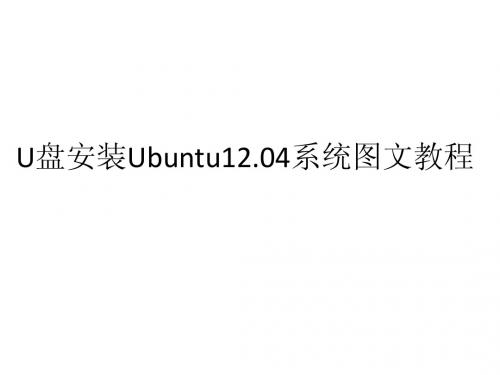
![[使用心得] ubuntu 12.04 配置指南](https://img.taocdn.com/s1/m/7acef314fad6195f312ba644.png)
一、系统设置工具Munitysudo apt-get install myunityUbuntu tweakUnity-2D:2D Unity 配置工具@/2012/03/14/small-desktop-configuration-tool-for-ubuntu-unity-2d-12-04-lts/GNOME tweak toolsudo apt-get install gnome-tweak-toolUnsettingssudo add-apt-repository ppa:diesch/testingsudo apt-get updatesudo apt-getinstall unsettings二、快捷键列表这里需要特别指出的是,Ubuntu 12.04 新增的2个快捷键:*长按Windows 徽标键,则在桌面显示如下图所示的键盘快捷键列表*轻按Alt 键,显示HUD(HUD:Head Up Display,平视显示器,是目前普遍运用在航空器上的飞行辅助仪器。
平视的意思是指飞行员不需要低头就能够看到他需要的重要资讯)三、值得注意的Ubuntu 12.04 变化AUbuntu 12.04 搭载了最新版本的Gwibber 3.4。
目前Gwibber 已支持Twitter、Facebook、Identi.ca、新浪微博和搜狐微博。
要想添加新浪微博和搜狐微博,还需要安装插件:sudo apt-get install gwibber-service-sina #新浪微博sudo apt-get install gwibber-service-sohu #搜狐微博BUbuntu One 控制面板和客户端使用QT 重写C“系统设置-外观”中添加Unity 启动器设置,不过与上面我们介绍的专门的Unity 设置工具功能稍显不足。
D:Landscape 客户端Landscape 客户端是由Canonical 提供的一个易于使用的商业系统管理和监测服务,能帮助管理员有效的管理多台机器。
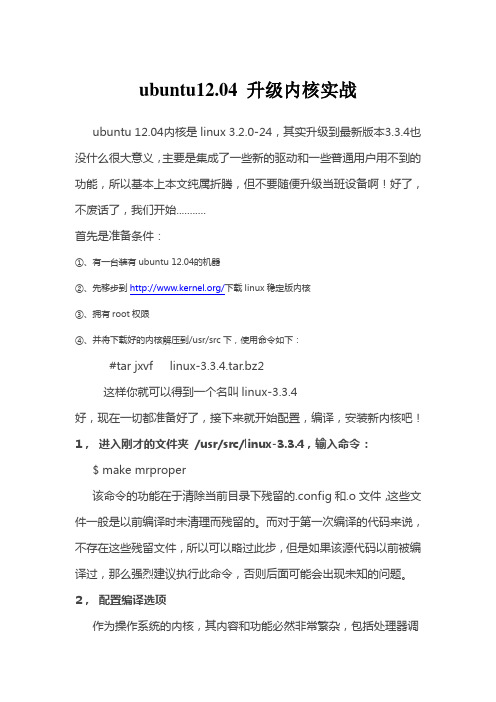
ubuntu12.04 升级内核实战ubuntu 12.04内核是linux 3.2.0-24,其实升级到最新版本3.3.4也没什么很大意义,主要是集成了一些新的驱动和一些普通用户用不到的功能,所以基本上本文纯属折腾,但不要随便升级当班设备啊!好了,不废话了,我们开始...........首先是准备条件:①、有一台装有ubuntu 12.04的机器②、先移步到/下载linux稳定版内核③、拥有root权限④、并将下载好的内核解压到/usr/src下,使用命令如下:#tar jxvf linux-3.3.4.tar.bz2这样你就可以得到一个名叫linux-3.3.4好,现在一切都准备好了,接下来就开始配置,编译,安装新内核吧!1,进入刚才的文件夹/usr/src/linux-3.3.4,输入命令:$ make mrproper该命令的功能在于清除当前目录下残留的.config和.o文件,这些文件一般是以前编译时未清理而残留的。
而对于第一次编译的代码来说,不存在这些残留文件,所以可以略过此步,但是如果该源代码以前被编译过,那么强烈建议执行此命令,否则后面可能会出现未知的问题。
2,配置编译选项作为操作系统的内核,其内容和功能必然非常繁杂,包括处理器调度,内存管理,文件系统管理,进程通讯以及设备管理等等,而对于不同的硬件,其配置选项也不相同,所以在编译源代码之前必须设置编译选项。
其实我觉得这一步是升级内核整个过程中最有技术含量的,因为要根据自己的需要正确选择yes or no需要对计算机方方面面的知识都有所了解。
但是这里的选项实在是太多了,大概有几百项之多,我以前曾尝试着一项一项的选,但是最后还是放弃了,因为有很多选项不是很明白。
既然这样,难道没有什么简便的方法么?当然有!那就是make menuconfig 或者make xconfig。
我使用的是make menuconfig,但是前提条件是要装ncurses。

在Ubuntu12.04系统中搭建Qt/QtE开发环境一、关于Qt友好的人机交互界面是大多数软件系统所追求的,很多时候它能够让我们一下就喜爱上了一款软件。
在嵌入式开发中,Qt和MiniGui是最主要的两款UI设计软件。
最近在搭建Linux下的Qt开发环境的时候,遇到了挺多的问题,对于我这样的新手,颇感棘手。
“好记性不如个烂笔头”,今天就将近几日的安装经历和一些体会记录于此,以供日后重装之用,同时也为和我一样的Qt新手提供些许指导。
因为我是在linux下做相关的开发学习,所以在此我就只记录在linux下的安装过程(当然,windows下的相关过程也类似)。
Linux下的Qt开发分为桌面版(Desktop)和嵌入式版(Embedded)两种,前者生成的应用是运行于Linux系统中的,而后者生成的应用是运行于嵌入式Linux(Embedded Linux)中的。
所以今天我们要做的就是分别安装这两个版本。
时至今日,Qt主要由Qt-creator和Qt Library组成。
前者是其集成开发环境(IDE),主要包括了前期的Qt Designer、Qt Assiant等,而后者是其相对应的库文件。
Qt-creator是共用的,Qt Library是有区别的,只要为Qt-creator 分别配置相应的库和编译工具,即可分别进行相应的开发。
明白了这些基本概念之后,接下来的安装过程会更加清晰明了。
二、前期准备1.操作系统:Ubuntu12.04 LTS(64-bit)2.Qt-creator : qt-creator-opensource-linux-x86_64-3.0.0.run/qtproject/official_releases/qtcreator/3.0/3.0.0/qt-creator-opensource-linux-x86_64-3.0.0.run3.Qt Library for Linux/X11:qt-everywhere-opensource-src-4.8.4.tar.gz/qtproject/archive/qt/4.8/4.8.4/qt-everywhere-opensource-src-4.8.4.tar.gz4.Qt Library for Embedded Linux:qt-everywhere-opensource-src-4.8.4.tar.gz/qtproject/archive/qt/4.8/4.8.4/qt-everywhere-opensource-src-4.8.4.tar.gz三、安装Qt-creator(建议一下所有操作都在root用户下进行)1.将qt-creator-opensource-linux-x86_64-3.0.0.run压缩包复制到自己的目录下,并对其加上可执行权限:2.执行该压缩包:3.弹出如下安装界面,按部就班点击Next,安装目录默认即可:4.安装完成后,在桌面上并没有Qt-creator的快捷方式图标,我们只需从文件管理器进入如下文件夹(usr/share/applications),找到刚才安装的Qt-creator的图标,将其发送到桌面即可:5.至此,Qt-creator已经安装完成。
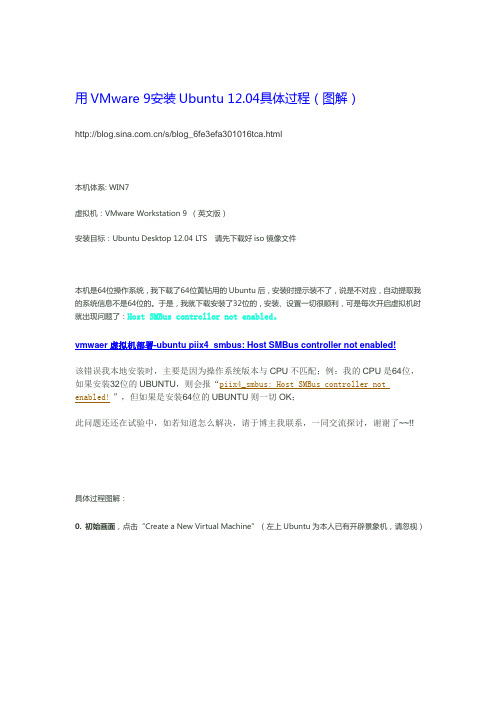
用VMware 9安装Ubuntu 12.04具体过程(图解)/s/blog_6fe3efa301016tca.html本机体系: WIN7虚拟机:VMware Workstation 9 (英文版)安装目标:Ubuntu Desktop 12.04 LTS 请先下载好iso镜像文件本机是64位操作系统,我下载了64位黄钻用的Ubuntu后,安装时提示装不了,说是不对应,自动提取我的系统信息不是64位的。
于是,我就下载安装了32位的,安装、设置一切很顺利,可是每次开启虚拟机时就出现问题了:Host SMBus controllor not enabled。
vmwaer虚拟机部署-ubuntu piix4_smbus: Host SMBus controller not enabled!该错误我本地安装时,主要是因为操作系统版本与CPU不匹配;例:我的CPU是64位,如果安装32位的UBUNTU,则会报“piix4_smbus: Host SMBus controller not enabled!”,但如果是安装64位的UBUNTU则一切OK;此问题还还在试验中,如若知道怎么解决,请于博主我联系,一同交流探讨,谢谢了~~!!具体过程图解:0. 初始画面,点击“Create a New Virtual Machine”(左上Ubuntu为本人已有开辟景象机,请忽视)1. 点击“Custom(自定义)”2. 无需选择,直接Next(上方是选Workstation版本的兼容性的,这里默认为当前版本8.0,之前版本的不合在于Limitations(局限),如内存更少,不支撑HD Audio等)3. 选择“I will install the operating system later”这里无严格请求的同窗,是可以选择第二项“Installer disc image file (ios)”的,之后会VMware会主动得知你的iso是Linux(Ubuntu),只请求你输入Full name,和用户名暗码等简单的用户设定,然则这是一个Easy install,如VMware原文所说“When the New Virtual Wizard detects an operating system that supports Easy Install,the wizard prompts you for information about the guest operating system. After the virtual machine is created,the guest operating system installation is automated and VMware Tools is installed.” 我感觉是因为这个OS的主动安装,不完全,导致一些核心号令无法应用、无反响等一些题目。

Ubuntu是一个操作系统,和安卓一样同是linux内核下的子民,所以来这贡献一下。
前段时间发布了Ubuntu 12.04 LTS 版本,兴奋中......看到网上挺Ubuntu的很多,搞了个安装方法给那些害怕乱弄把硬盘全格的盆友们。
也是我用了那么久Ubuntu,对它的小小贡献吧。
的确可以用wubi安装,wubi安装就像一个程序一样装在windows 文件系统之上,网上说的缺点有:用WUBI安装Ubuntu的缺点:1、一休眠或挂起就会死机,不能从休眠或挂起状态恢复,只能强行关机然后重启。
因为休眠和待机需要使用FUSE和基于文件的交换。
建议用Ubuntu Tweak禁用休眠和挂起功能。
2、如果安装分区以外的分区也有名为“Ubuntu”的文件夹的话,卸载时可能会把其它分区的Ubuntu文件夹误删除,所以建议不要在安装分区以外的分区自行建立名为“Ubuntu”的文件夹。
3、删除Windows分区里的文件时不能使用回收站,会被直接删除。
4、用Live CD启动不能访问虚拟分区里的文件。
一旦系统崩溃,文件可能无法取回!建议把所有个人文件都存放到Windows分区中。
5、迚入在Windows里安装的Ubuntu时,如果突然断电的话,系统很容易崩溃,因为这样安装的Ubuntu系统会被当作是Windows 系统下的一个文件,断电时这个文件会受损,启动或运行就会不正常了。
所以如果你和我一样最求极致纯正,那么就按照我的方法吧。
其实不麻烦,让我装半个钟可以搞定。
只是说了挺多基础的东西言归正传。
你需要的东西有:1,Ubuntu系统镜像,官方下载地址Ubuntu Desktop 12.04 32位ftp:///sites///precise/ubu ntu-12.04-desktop-i386.isoUbuntu Desktop 12.04 64位/sites//releases//precise/ubu ntu-12.04-desktop-amd64.iso选64位吧,兼容性好些。
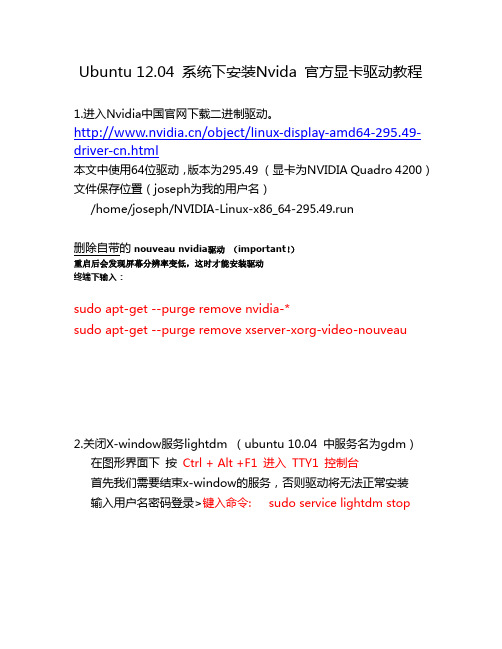
Ubuntu 12.04 系统下安装Nvida 官方显卡驱动教程1.进入Nvidia中国官网下载二进制驱动。
/object/linux-display-amd64-295.49-driver-cn.html本文中使用64位驱动,版本为295.49 (显卡为NVIDIA Quadro 4200)文件保存位置(joseph为我的用户名)/home/joseph/NVIDIA-Linux-x86_64-295.49.run删除自带的 nouveau nvidia驱动(important!)重启后会发现屏幕分辨率变低,这时才能安装驱动终端下输入:sudo apt-get --purge remove nvidia-*sudo apt-get --purge remove xserver-xorg-video-nouveau2.关闭X-window服务lightdm (ubuntu 10.04 中服务名为gdm)在图形界面下按Ctrl + Alt +F1 进入TTY1 控制台首先我们需要结束x-window的服务,否则驱动将无法正常安装输入用户名密码登录>键入命令: sudo service lightdm stoplightdm stop/waiting3. 安装驱动进入你存放驱动的文件夹,命令: cd /home/joseph图中为/home/joseph安装文件名默认为NVIDIA-Linux-X86_4-295.49.run输入命令sudo sh ./NVIDIA-Linux-X86_4-295.49.run(注意!最新版的驱动可能需要在root模式下安装即输入:su 进入root模式后直接打sh ./NVIDIA-Linux-X86_4-295.20.run)后面也不需要再加sudo了~然后键入用户密码随后将出现图中的界面。
按Accept同意就行,接着一路accept。
安装程序会询问是否安装32位opengl的库文件,按yes确认,32位系统不会出现马上就要完成了,这是最重要的一步,安装程序问你是否使用nv的xconfig文件,这里一点要选yes,否则在启动x-window时不会使用nv驱动。
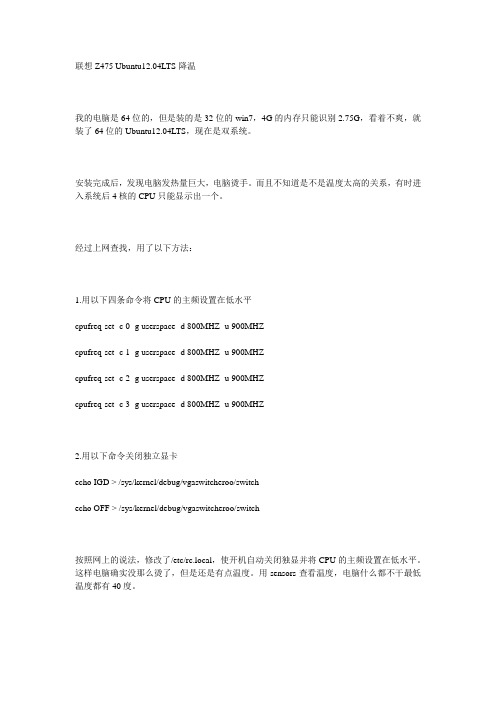
联想Z475 Ubuntu12.04LTS降温我的电脑是64位的,但是装的是32位的win7,4G的内存只能识别2.75G,看着不爽,就装了64位的Ubuntu12.04LTS,现在是双系统。
安装完成后,发现电脑发热量巨大,电脑烫手。
而且不知道是不是温度太高的关系,有时进入系统后4核的CPU只能显示出一个。
经过上网查找,用了以下方法:1.用以下四条命令将CPU的主频设置在低水平cpufreq-set -c 0 -g userspace -d 800MHZ -u 900MHZcpufreq-set -c 1 -g userspace -d 800MHZ -u 900MHZcpufreq-set -c 2 -g userspace -d 800MHZ -u 900MHZcpufreq-set -c 3 -g userspace -d 800MHZ -u 900MHZ2.用以下命令关闭独立显卡echo IGD > /sys/kernel/debug/vgaswitcheroo/switchecho OFF > /sys/kernel/debug/vgaswitcheroo/switch按照网上的说法,修改了/etc/rc.local,使开机自动关闭独显并将CPU的主频设置在低水平。
这样电脑确实没那么烫了,但是还是有点温度。
用sensors查看温度,电脑什么都不干最低温度都有40度。
后来按照电脑配置,安装了AMD官网的显卡驱动。
安装完后发现之前关闭独立显卡的命令已经无法使用了,查看显卡显示root@XXXXX:/# cat /sys/kernel/debug/vgaswitcheroo/switchcat: /sys/kernel/debug/vgaswitcheroo/switch: 没有那个文件或目录所以干脆把rc.local关掉独显的代码去掉了,不过cpufreq-set是可以用的。
然后在Catalyst Control Center里将可交换显卡设置为节能。

十二条技巧助你提升Ubuntu桌面体验大家都在说要从Windows移至Ubuntu。
但是Linux用户的想法则不同。
不管你想使用Ubuntu还是其他版本,事实都是Ubuntu能带来高效率的桌面。
本文将分享Datamation 网站作者Matt Hartley使用Ubuntu的技巧,包括一些应用。
从桌面体验中获得更多:Pithos:使用Pithos是在Ubuntu桌面用Pandora听音乐的最佳方式。
它是个简单的有效的用户界面,不用与Flash和讨厌的广告打交道,让你轻松享受音乐带来的乐趣。
反观web页面应用里发现的功能,几乎所有的Pandora音乐功能都能在Pithos里使用。
你也可以使用Pithos选择、禁止和跳过歌曲。
Dropbox:这是个大型web服务,Linux这个应用与Ubuntu桌面很好集成。
可轻松添加、移除或创建目录,放置在Dropbox账户中。
最好的是,可与UbuntuOne一起使用。
虽然它不是数据备份解决方案,但真的是在平台之间分享文件的便捷方式。
Synapse:我活在键盘世界里啊。
现在,我尽量控制自己少用鼠标。
有了Synapse启动器,我能轻松找到文件,还能发布应用,甚至运行不同的系统任务,以前都得靠键盘呢。
Parcelite:没了剪贴板管理器,Parcelite雄起了。
使用装了Parcelite的剪贴板,可复制任何东西,还可以在复制其他东西后唤醒之前的动作。
不同于标准的复制与粘贴,Parcelite 允许用户“存储”多个复制条目到粘贴板。
甚至,Parcelite能与其他的Ubuntu同步剪切复制的内容。
System Monitor applet:在使用GNOME 2的日子里,我需要依靠很多小程序。
我经常使用的程序必须是System Monitor applet。
虽然可以使用命令行做相同的事情,但我喜欢运行可视化的程序,让人能看到资源是如何被消耗的呢。
Jungle Disk:过去几年我用了好多备份工具。
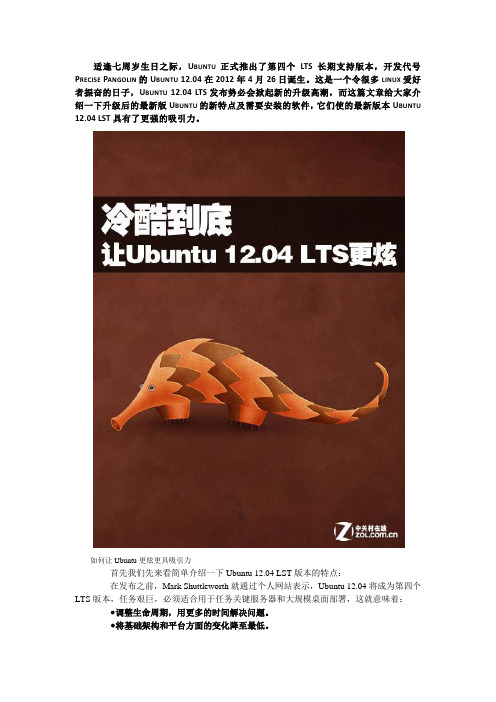
适逢七周岁生日之际,U BUNTU正式推出了第四个LTS长期支持版本,开发代号P RECISE P A NGOLIN的U BUNTU 12.04在2012年4月26日诞生。
这是一个令很多LINUX爱好者振奋的日子,U BUNTU 12.04LTS发布势必会掀起新的升级高潮,而这篇文章给大家介绍一下升级后的最新版U BUNTU的新特点及需要安装的软件,它们使的最新版本U BUNTU 12.04LST具有了更强的吸引力。
如何让Ubuntu更炫更具吸引力首先我们先来看简单介绍一下Ubuntu 12.04 LST版本的特点:在发布之前,Mark Shuttleworth就通过个人网站表示,Ubuntu 12.04将成为第四个LTS版本,任务艰巨,必须适合用于任务关键服务器和大规模桌面部署,这就意味着:●调整生命周期,用更多的时间解决问题。
●将基础架构和平台方面的变化降至最低。
●目标驱动和连续的性能基准测试项目。
●一流的可用性,满足特殊互动需要。
●硬件类型的增强和认证,便于在数据中心部署。
Mark Shuttleworth还宣称,Ubuntu是最为适合云计算的操作系统,12.04 LTS也将在这方面进行全方位的完善和增强。
从上面的介绍中我们可以看出Ubuntu 12.04 LST绝对是一个非常出色的版本,着眼云计算,密谋大数据可以说是新版本的最大特点,但是再好的版本如果没有适合的软件在上面支持也是徒劳的,下面给大家推荐30款非常有特色的软件及一些安装方法,他们涉及范围非常广,新版本的Ubuntu 12.04 LST安装这些软件后将变得更强更有新引力,具体请看下面介绍。
Ubuntu 12.04 LTS配置方面的软件1.Ubuntu TweakUbuntu Tweak是一款专门为Ubuntu(GNOME桌面)准备的配置、调整工具。
主要面向新手级的普通用户。
它可以设置很多并不能在系统首选项中设置的隐藏选项,以满足用户自定义的乐趣。
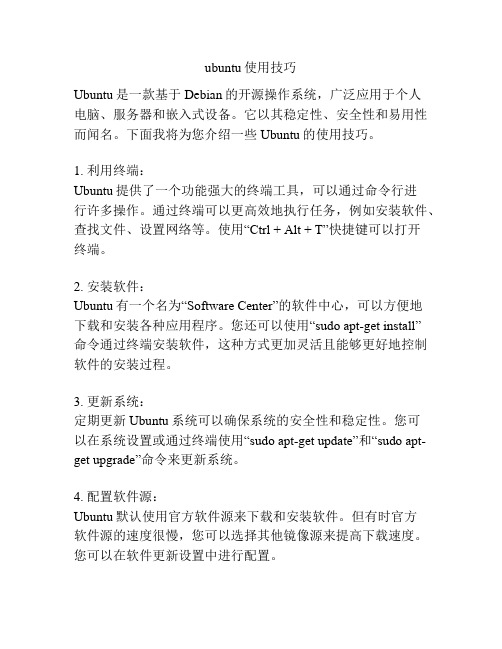
ubuntu使用技巧Ubuntu是一款基于Debian的开源操作系统,广泛应用于个人电脑、服务器和嵌入式设备。
它以其稳定性、安全性和易用性而闻名。
下面我将为您介绍一些Ubuntu的使用技巧。
1. 利用终端:Ubuntu提供了一个功能强大的终端工具,可以通过命令行进行许多操作。
通过终端可以更高效地执行任务,例如安装软件、查找文件、设置网络等。
使用“Ctrl + Alt + T”快捷键可以打开终端。
2. 安装软件:Ubuntu有一个名为“Software Center”的软件中心,可以方便地下载和安装各种应用程序。
您还可以使用“sudo apt-get install”命令通过终端安装软件,这种方式更加灵活且能够更好地控制软件的安装过程。
3. 更新系统:定期更新Ubuntu系统可以确保系统的安全性和稳定性。
您可以在系统设置或通过终端使用“sudo apt-get update”和“sudo apt-get upgrade”命令来更新系统。
4. 配置软件源:Ubuntu默认使用官方软件源来下载和安装软件。
但有时官方软件源的速度很慢,您可以选择其他镜像源来提高下载速度。
您可以在软件更新设置中进行配置。
5. 使用备份工具:Ubuntu提供了一个名为“Déjà Dup”的备份工具,可以帮助您定期备份重要文件和设置。
这样,如果出现意外情况,您可以轻松地恢复数据。
6. 安装第三方软件:有时,您可能需要安装一些官方软件源中没有的软件。
您可以通过添加第三方软件源来获取这些软件。
但请注意,确保源的可信度和安全性。
7. 自定义桌面环境:Ubuntu提供了多个桌面环境供您选择,例如Unity、GNOME、KDE等。
您可以根据个人喜好和计算机配置选择合适的桌面环境,并对其进行定制,以获得更好的使用体验。
8. 使用快捷键:Ubuntu提供了许多快捷键,可以帮助您更快地完成任务。
例如,“Ctrl + C”复制,“Ctrl + V”粘贴,“Ctrl + Alt + Del”打开系统监视器等。
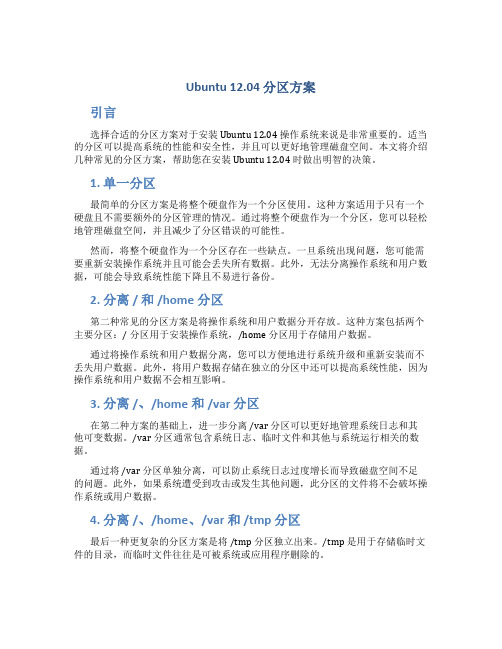
Ubuntu 12.04 分区方案引言选择合适的分区方案对于安装 Ubuntu 12.04 操作系统来说是非常重要的。
适当的分区可以提高系统的性能和安全性,并且可以更好地管理磁盘空间。
本文将介绍几种常见的分区方案,帮助您在安装 Ubuntu 12.04 时做出明智的决策。
1. 单一分区最简单的分区方案是将整个硬盘作为一个分区使用。
这种方案适用于只有一个硬盘且不需要额外的分区管理的情况。
通过将整个硬盘作为一个分区,您可以轻松地管理磁盘空间,并且减少了分区错误的可能性。
然而,将整个硬盘作为一个分区存在一些缺点。
一旦系统出现问题,您可能需要重新安装操作系统并且可能会丢失所有数据。
此外,无法分离操作系统和用户数据,可能会导致系统性能下降且不易进行备份。
2. 分离 / 和 /home 分区第二种常见的分区方案是将操作系统和用户数据分开存放。
这种方案包括两个主要分区:/ 分区用于安装操作系统,/home 分区用于存储用户数据。
通过将操作系统和用户数据分离,您可以方便地进行系统升级和重新安装而不丢失用户数据。
此外,将用户数据存储在独立的分区中还可以提高系统性能,因为操作系统和用户数据不会相互影响。
3. 分离 /、/home 和 /var 分区在第二种方案的基础上,进一步分离 /var 分区可以更好地管理系统日志和其他可变数据。
/var 分区通常包含系统日志、临时文件和其他与系统运行相关的数据。
通过将 /var 分区单独分离,可以防止系统日志过度增长而导致磁盘空间不足的问题。
此外,如果系统遭受到攻击或发生其他问题,此分区的文件将不会破坏操作系统或用户数据。
4. 分离 /、/home、/var 和 /tmp 分区最后一种更复杂的分区方案是将 /tmp 分区独立出来。
/tmp 是用于存储临时文件的目录,而临时文件往往是可被系统或应用程序删除的。
将 /tmp 分区独立出来可以提高系统的安全性和性能。
由于临时文件存储在独立的分区中,系统出现问题时可以轻松地清理它们,而且无法通过填满 /tmp 分区来攻击系统。

Ubuntu超级绚丽桌面特效设置(花了个半个多小时才把图片改好,太多了~~~)一、写在前面本文的设置均是基于ubuntu9.04(准确地说是针对于compizconfig-settings-manager0.8.2),对于8.10基本适用,8.04有部分设置的位置不同,更低的版本就没尝试过了。
在配置之前务必保证你的系统有良好的互联网接入,有良好的源供使用,并且已经更新了源列表(这些步骤在其它ubuntu教程里比比皆是就不再重复了)本文所指ubuntu是指实体机安装(包括硬盘安装和wubi安装),因为现在的虚拟机的3D 性能还比较差,基本无法开启默认的特效,更不必说后面的更丰富的效果了。
二、设置前配置说到特效,往往第一感觉都是显卡要牛逼,内存要大。
但是在ubuntu时,特效的要求远远没有windows里变态(不留神说到vista了,M的以前用 1G的内存跑vista那叫一个痛苦)。
在ubuntu里集成显卡一样可以感受到梦幻般的桌面特效,爽吧,那就开始准备一下吧首先确保你的显卡驱动正确的安装了,。
使用intel集显的童鞋可以跳过这一步,因为intel的驱动都是开源的,ubuntu在安装时就已经集成了驱动,无需另外安装。
而对于众多的N卡和A卡的童鞋来说,就得打开系统-系统管理-硬件驱动,如下图我是N卡,所以显示的是NVIDIA图形加速驱动,其它显卡同学对应。
选择一个版本(建议选择版本号较大的),然后点击右下角的激活,系统会自动连接源下载驱动并安装。
安装完成之后重新启动,这个驱动就激活了。
在驱动激活之后的步骤就是打开系统默认特效,进一步的特效设置依赖于它,打开系统-首选项-外观如下图选择视觉效果选项卡,选择扩展,然后关闭。
这样就打开了系统自带的特效,这时你尝试着移动一下窗口看看是不是窗口动起来了?呵呵,这只是一个开始。
一个好消息就是如果你这一步成功了那么之后的特效开启应该也都不成问题。
但坏消息是如果你的显卡不能开启这个“扩展”效果,那本文您也不用继续读下去了。

Win7下硬盘安装 Ubuntu 12.04(非WUBI安装)硬盘安装 Ubuntu 12.04后,用了一段时间,发现Ubuntu确实具有一些窗子无法比拟的优点,用终端处理任务感觉灰常不错哦~~~Ubuntu速度很快,界面也不同于窗子,给人焕然一新的感觉,喜欢折腾的同学可以试试~~不过,从我个人角度讲,能力有限,所以还是不能完全用Ubuntu代替windows~~~废话不多说,开始吧~~注:一定要弄清楚,看完后再安装1. 下载安装光盘镜像如:ubuntu-12.04-desktop-i386.iso下载地址:/download下载软件:EasyBCD 2.1.2注:我用的是ubuntu-12.04-desktop-i386.iso,当然也可以下载其他的,不过相应后面也要做改动2. 准备磁盘分区我的电脑——右击管理—出现计算机管理在计算机管理中找到“磁盘管理”,并点击我们要在最后一个盘上分出一部分给Ubuntu(30G左右),我的最后一个盘是F盘,所以以F盘为例。
注意这个过程会清除F盘的所有数据,要提前将F盘上的数据备份,切记。
右键F盘→删除卷→再次右键F盘→新建简单卷→下一步→设置的大小为F盘留给windows F盘的大小,然后下一步→下一步→将卷标删除(不需填写),然后下一步→完成3.设置引导将下载好的光盘镜像文件放置在C盘根目录下,用解压工具WinRAR打开(不是解压),将casper文件夹目录下的vmlinuz和 initrd.lz解压并复制到C盘根目录下。
安装EasyBCD 2.1.2,并打开,然后如图操作点完configure后会出现记事本将下面的代码粘贴到弹出的记事本文件尾部:title Install Ubuntu 12.04 LTSroot (hd0,0)kernel (hd0,0)/vmlinuz boot=casper iso-scan/filename=/ubuntu-12.04-desktop-i386.iso ro quiet splash locale=zh_CN.UTF-8initrd (hd0,0)/initrd.lz注:保存记事本4.需要注意:安装类型不要选错,分区的时候先找到“空闲空间”如果后边引导按默认的话,就是Ubuntu引导win7,如果想win7引导,方法自己搜索一下Array细节过程参考:/v_playlist/f17047124o1p1.html/v_show/id_XMzEwODg2Njk2.html分区方案:(我给ubuntu留了44G空间,大家根据自己的情况合理分区)(逻辑分区)交换空间----2048----(逻辑分区)引导分区----200 ----Ext4-----/boot(主分区)根目录 ----16000---Ext3----/(逻辑分区) HOME---- 剩余的—Ext4----/home重启计算机后,可以看到,引导里第一项是Ubuntu,最后一项是win7,默认情况直接进入Ubuntu 12.04安装完成后,记得软件更新,语言支持然后享受Ubuntu 吧。
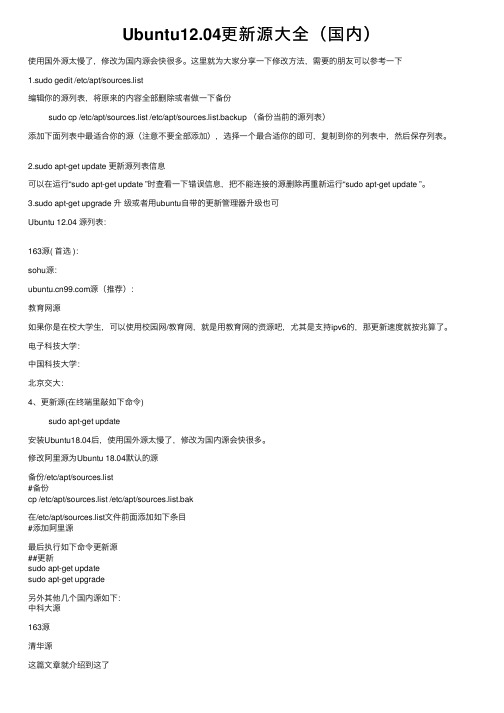
Ubuntu12.04更新源⼤全(国内)使⽤国外源太慢了,修改为国内源会快很多。
这⾥就为⼤家分享⼀下修改⽅法,需要的朋友可以参考⼀下1.sudo gedit /etc/apt/sources.list编辑你的源列表,将原来的内容全部删除或者做⼀下备份sudo cp /etc/apt/sources.list /etc/apt/sources.list.backup (备份当前的源列表)添加下⾯列表中最适合你的源(注意不要全部添加),选择⼀个最合适你的即可,复制到你的列表中,然后保存列表。
2.sudo apt-get update 更新源列表信息可以在运⾏“sudo apt-get update ”时查看⼀下错误信息,把不能连接的源删除再重新运⾏“sudo apt-get update ”。
3.sudo apt-get upgrade 升级或者⽤ubuntu⾃带的更新管理器升级也可Ubuntu 12.04 源列表:163源( ⾸选 ):sohu源:源(推荐):教育⽹源如果你是在校⼤学⽣,可以使⽤校园⽹/教育⽹,就是⽤教育⽹的资源吧,尤其是⽀持ipv6的,那更新速度就按兆算了。
电⼦科技⼤学:中国科技⼤学:北京交⼤:4、更新源(在终端⾥敲如下命令)sudo apt-get update安装Ubuntu18.04后,使⽤国外源太慢了,修改为国内源会快很多。
修改阿⾥源为Ubuntu 18.04默认的源备份/etc/apt/sources.list#备份cp /etc/apt/sources.list /etc/apt/sources.list.bak在/etc/apt/sources.list⽂件前⾯添加如下条⽬#添加阿⾥源最后执⾏如下命令更新源##更新sudo apt-get updatesudo apt-get upgrade另外其他⼏个国内源如下:中科⼤源163源清华源这篇⽂章就介绍到这了。
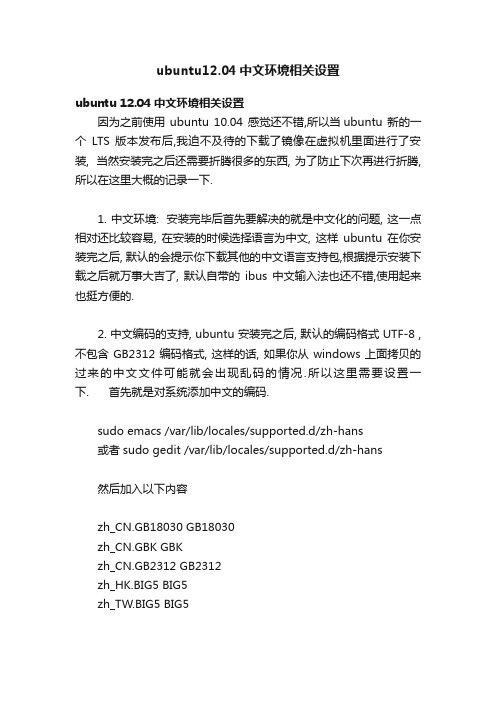
ubuntu12.04中文环境相关设置ubuntu 12.04 中文环境相关设置因为之前使用ubuntu 10.04 感觉还不错,所以当ubuntu 新的一个LTS 版本发布后,我迫不及待的下载了镜像在虚拟机里面进行了安装, 当然安装完之后还需要折腾很多的东西, 为了防止下次再进行折腾,所以在这里大概的记录一下.1. 中文环境: 安装完毕后首先要解决的就是中文化的问题, 这一点相对还比较容易, 在安装的时候选择语言为中文, 这样ubuntu 在你安装完之后, 默认的会提示你下载其他的中文语言支持包,根据提示安装下载之后就万事大吉了, 默认自带的ibus 中文输入法也还不错,使用起来也挺方便的.2. 中文编码的支持, ubuntu 安装完之后, 默认的编码格式 UTF-8 , 不包含 GB2312 编码格式, 这样的话, 如果你从 windows 上面拷贝的过来的中文文件可能就会出现乱码的情况.所以这里需要设置一下. 首先就是对系统添加中文的编码.sudo emacs /var/lib/locales/supported.d/zh-hans或者sudo gedit /var/lib/locales/supported.d/zh-hans然后加入以下内容zh_CN.GB18030 GB18030zh_CN.GBK GBKzh_CN.GB2312 GB2312zh_HK.BIG5 BIG5zh_TW.BIG5 BIG5然后执行sudo locale-gen对于vim 来说的话, 可以在 /etc/vim/vimrc 文件里面加入以下两行:let &termencoding=&encodingset fileencodings=utf-8,gb18030,gbk,gb2312,big5对于gedit ,需要安装一个额外的插件:sudo apt-get install dconf-toolsII. 系统环境支持GB*内码了,但用vi, gedit等工具访问文件还会继续乱码,需要针对不同的工具分别配置,使之自己检测支持范围内的编码e.g. vi执行 sudo vi /etc/vim/vimrc加入以下配置参数let &termencoding=&encodingset fileencodings=utf-8,gb18030,gbk,gb2312,big5e.g. gedit执行 sudo gconf-editor找到 /apps/gedit-2/preferences/encodings/auto_detected 在Values中分别加入 GB18030,GBK,GB2312,BIG5把GB18030放到第一位。
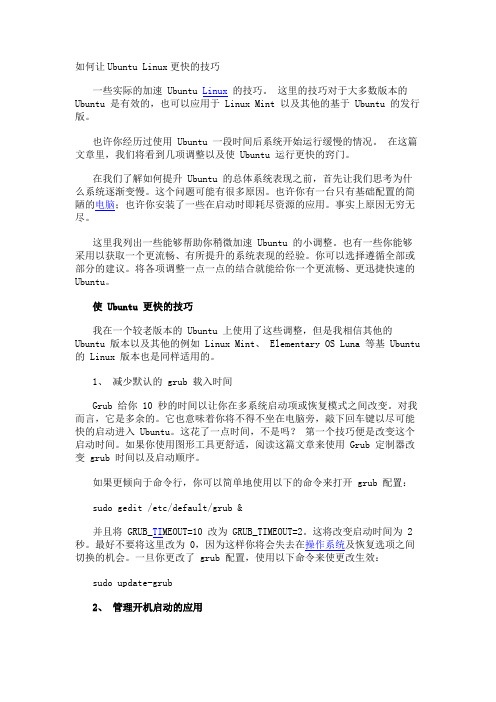
如何让Ubuntu Linux更快的技巧一些实际的加速 Ubuntu Linux的技巧。
这里的技巧对于大多数版本的Ubuntu 是有效的,也可以应用于 Linux Mint 以及其他的基于 Ubuntu 的发行版。
也许你经历过使用 Ubuntu 一段时间后系统开始运行缓慢的情况。
在这篇文章里,我们将看到几项调整以及使 Ubuntu 运行更快的窍门。
在我们了解如何提升 Ubuntu 的总体系统表现之前,首先让我们思考为什么系统逐渐变慢。
这个问题可能有很多原因。
也许你有一台只有基础配置的简陋的电脑;也许你安装了一些在启动时即耗尽资源的应用。
事实上原因无穷无尽。
这里我列出一些能够帮助你稍微加速 Ubuntu 的小调整。
也有一些你能够采用以获取一个更流畅、有所提升的系统表现的经验。
你可以选择遵循全部或部分的建议。
将各项调整一点一点的结合就能给你一个更流畅、更迅捷快速的Ubuntu。
使 Ubuntu 更快的技巧我在一个较老版本的 Ubuntu 上使用了这些调整,但是我相信其他的Ubuntu 版本以及其他的例如 Linux Mint、 Elementary OS Luna 等基 Ubuntu 的 Linux 版本也是同样适用的。
1、减少默认的 grub 载入时间Grub 给你 10 秒的时间以让你在多系统启动项或恢复模式之间改变。
对我而言,它是多余的。
它也意味着你将不得不坐在电脑旁,敲下回车键以尽可能快的启动进入 Ubuntu。
这花了一点时间,不是吗?第一个技巧便是改变这个启动时间。
如果你使用图形工具更舒适,阅读这篇文章来使用 Grub 定制器改变 grub 时间以及启动顺序。
如果更倾向于命令行,你可以简单地使用以下的命令来打开 grub 配置:sudo gedit /etc/default/grub &并且将 GRUB_TI MEOUT=10 改为 GRUB_TIMEOUT=2。
这将改变启动时间为 2 秒。
如何让Ubuntu 12.04 LTS更炫更具吸引力2012-4-30 07:44|发布者: phoenixxz|查看: 225|评论: 0|原作者:true_colors|来自: 邀月社区摘要: Ubuntu 12.04 LTS震撼发布适逢七周岁生日之际,Ubuntu正式推出了第四个LTS长期支持版本,开发代号Precise Pangolin的Ubuntu 12.04在2012年4月26日诞生。
这是一个令很多linux爱好者振奋的日子,Ubuntu 12.04 LTS 发 ...Ubuntu 12.04 LTS震撼发布适逢七周岁生日之际,Ubuntu正式推出了第四个LTS长期支持版本,开发代号Precise Pangolin的Ubuntu 12.04在2012年4月26日诞生。
这是一个令很多linux爱好者振奋的日子,Ubuntu 12.04 LTS发布势必会掀起新的升级高潮,而这篇文章给大家介绍一下升级后的最新版Ubuntu的新特点及需要安装的软件,它们使的最新版本Ubuntu 12.04 LST具有了更强的吸引力。
首先我们先来看简单介绍一下Ubuntu 12.04 LST版本的特点:在发布之前,Mark Shuttleworth就通过个人网站表示,Ubuntu 12.04将成为第四个LTS版本,任务艰巨,必须适合用于任务关键服务器和大规模桌面部署,这就意味着:●调整生命周期,用更多的时间解决问题。
●将基础架构和平台方面的变化降至最低。
●目标驱动和连续的性能基准测试项目。
●一流的可用性,满足特殊互动需要。
●硬件类型的增强和认证,便于在数据中心部署。
Mark Shuttleworth还宣称,Ubuntu是最为适合云计算的操作系统,12.04 LTS也将在这方面进行全方位的完善和增强。
从上面的介绍中我们可以看出Ubuntu 12.04 LST绝对是一个非常出色的版本,着眼云计算,密谋大数据可以说是新版本的最大特点,但是再好的版本如果没有适合的软件在上面支持也是徒劳的,下面给大家推荐30款非常有特色的软件及一些安装方法,他们涉及范围非常广,新版本的Ubuntu 12.04 LST安装这些软件后将变得更强更有新引力,具体请看下面介绍。
Ubuntu 12.04 LTS配置方面的软件1.Ubuntu TweakUbuntu Tweak是一款专门为Ubuntu(GNOME桌面)准备的配置、调整工具。
主要面向新手级的普通用户。
它可以设置很多并不能在系统首选项中设置的隐藏选项,以满足用户自定义的乐趣。
即使是新手,也可以方便地通过它来进行适合自己的系统调整。
Ubuntu Tweak我们可以在Ubuntu的PPA中安装,具体步骤:打开终端,输入下面的命令:sudo add-apt-repository ppa:tualatrix/ppasudo apt-get updatesudo apt-get install Ubuntu-tweak这款软件操作起来非常方便,非常适合新手,是新手操作部署Ubuntu必备软件。
2.MyUnity软件MyUnity是一个Unity配置工具,支持修改配置Launcher、Dash的样式级细节,还支持修改字体。
最新版支持12.04,不支持unity-2d。
MyUnity主要功能:●Launcher的图标大小、图标背景样式、边栏透明度、显示、显示样式●Dash的默认开启大小●顶部边栏的透明度●桌面挂载、网络、盘符显示●修改字体3.添加Medibuntu软件包Medibuntu(Multimedia,Entertainment & Distractions In Ubuntu)是一个软件仓库,它包含那些因为法律(版权,许可证,专利等等)原因而不能包含在Ubuntu配置中的软件包。
Medibuntu这些软件包中一些包含libdvdcss软件包,它来自VideoLAN和外部的被MPlayer和xine使用的二进制编码器软件包(通常出名的是w32codecs)。
大部分的Ubuntu用户将只需要很少的来自Medibuntu软件仓库的软件包。
最常用的软件包是:用来播放DVD的libdvdcss2和播放非本地的多媒体格式。
Ubuntu 12.04 LTS安装不同桌面如果你不喜欢Unity,你可以选择安装Cinnamon, Gnome3或者经典的Gnome4.安装CinnamonCinnamon是一个GNOME Shell的分支,试图提供一个类似Gnome 2的布局:默认底部面板(可选,您可以面板位置)支持自动隐藏,面板小程序,经典的系统托盘,GNOME2样的通知等,但使用GNOME3 核心。
Cinnamon安装方法:sudo add-apt-repository ppa:gwendal-lebihan-dev/cinnamon-stable sudo apt-get updatesudo apt-get install cinnamon5.安装经典的Gnome可以用下面的命令安装经典的Gonme:sudo apt-get install gnome-panel6.安装Gnome3:Gnome3你可以在Ubuntu 12.04的软件库中使用命令安装Gonme3sudo apt-get install gnome-shell7.移动Unity到桌面底部这个功能在这个一丝不苟的穿山甲版本中已经不支持了,当PPA升级到12.04 LST版本的时候我会通知大家。
Ubuntu 12.04 LTS监测软件方面8.安装ConkyConky是一种自由软件,用于X视窗系统的系统监视,可以在FreeBSD、OpenBSD和各种Linux发布上使用的自由软件。
ConkyConky具有很高的可配置性,可以监视许多系统参数,如:CPU、内存、交换内存、硬盘使用情况等状态;各种硬件的温度;系统的进程(top);网络状态;电池电量;系统信息和邮件收发;各种音乐播放器MPD、XMMS2、BMPx、Audacious)的控制。
不像其他系统监视器那样需要高级别的部件工具箱(widget toolkits)来渲染他们的信息,Conky可以直接在X视窗下渲染,这意味着在相同配置下Conky可以消耗更少的资源。
安装方法:我在之前已经写过一篇安装Conky的文章,大家可以点击查看《华丽务实安装Linux性能监测工具Conky 》。
9.更改图标图标是否想把桌面上的图标更换成你想要的样式呢?可以点击下面的连接进行修改:文章连接/Linux/2011-11/47684.htm。
Ubuntu 12.04 LTS多媒体方面10.VLC Media playerVLC多媒体播放器(最初命名为VideoLAN客户端)是VideoLAN计划的多媒体播放器。
它支持众多音频与视频解码器及档案格式,并支持DVD影碟,VCD影碟及各类串流协定。
它亦能作为unicast或multicast的串流服务器在IPv4或IPv6的高速网络连线下使用。
它融合了FFmpeg计划的解码器与libdvdcss程序库使其有播放多媒体档案及加密DVD影碟的功能。
VLC多媒体播放器VLC多媒体播放器具有跨平台的持性,它有Linux、Microsoft Windows、Mac OS X、BeOS、BSD、Pocket PC及Solaris的版本。
你可以用下面的命令进行安装:sudo apt-get install vlc11. XMBC播放器XMBC播放器能够支持多种操作系统,而且能够播放的文件格式也非常多,是应用非常广泛的播放软件。
XMBC播放器安装方法:打开终端,复制下面的命令:sudo add-apt-repository ppa:team-xbmc sudo apt-get update sudo apt-get install xbmcUbuntu 12.04 LTS安装播放软件12.安装一些常见的解码器安装一些常见的解码器,使得你的系统看起来更完美。
命令:sudo apt-get install non-free-codecs libxine1-ffmpeg gxine mencoder totem-mozilla icedax tagtool easytag id3tool lamenautilus-script-audio-convert libmad0 mpg321 mpg123libjpeg-progs13.播放加密DVD软件libdvdcss2libdvdcss2播放加密的DVD文件,libdvdcss2是必不可少的软件,只需要简单的安装你就可以轻松的播放加密的DVD,如果你已经添加到Medibuntu库中,可以用下面的命令安装:sudo apt-get install libdvdcss2 && sudo/usr/share/doc/libdvdread4/./install-css.sh14.让你的浏览器支持flash对于32位和64位的Ubuntu版本,为了能够在浏览器上观看一些影片,您需要安装Flash插件,去Ubuntu的软件中心和搜索词“flash”安装它。
Ubuntu 12.04 LTS安装视频编辑软件视频编辑方面15.Openshot我最喜欢的视频编辑器是Openshot,而且它也是现有的最好Linux编辑视频软件。
Openshot 是linux的Gnome桌面一个非线性视频编辑器,有许多功能:你可以重划大小,修剪或者剪切视频,同时有实时的预览,图片覆盖,标题模板,视频解码,数码变焦,音频混合和编辑,数字视频效果,具备了大部分你可以想像到的功能。
Openshot如果你想安装它,可以在终端输入下面的代码进行安装:sudo add-apt-repository ppa:jonoomph/openshot-edge sudo apt-get updatesudo apt-get install openshot openshot-docTorrents客户端16.最好的Torrent客户端DelugeDeluge是一个通过PyGTK建立图形界面的BitTorrent客户端,后端使用libtorrent。
Deluge可以在多个平台上使用,如Linux,*BSD,Mac OS和其他类UNIX操作系统。
该项目的目标是要在GTK框架上建立一个原生和全功能的BitTorrent客户端。
Deluge安装方法:我们可以打开终端输入下面的命令进行安装sudo add-apt-repository ppa:deluge-team/ppasudo apt-get updatesudo apt-get install delugeUbuntu 12.04 LTS安装即时通讯软件即时通讯软件17.PidginPidgin(前称Gaim)是一个跨平台的即时通讯客户端,使用GNU通用公共许可证发布。